Tuy Windows 10 cung cấp rất nhiều các giải pháp để điều chỉnh các thiết lập chung nhưng không có cách nào nhanh chóng giúp chỉnh độ sáng màn hình trừ khi bạn có các phím chuyên dụng trên laptop. Vậy làm sao để thêm thanh trượt độ sáng màn hình vào thanh taskbar để có thể điều chỉnh độ sáng màn hình nhanh chóng? Hãy cùng xem chi tiết trong bài viết dưới đây nhé! Để thêm thanh trượt độ sáng vào taskbar, chúng ta sẽ sử dụng công cụ đơn giản có tên Brightness Slider. Tải Brightness Slider Một file có đuôi .exe sẽ được tải về. Bạn không cần cài đặt gì cả, chỉ cần nhấp vào file đó để chạy chương trình ngay lập tức. Có thể bạn sẽ thấy cảnh báo Windows Defender SmartScreen cho biết nó không thể xác minh ứng dụng. Nhấp chọn More info, sau đó chọn Run Anyway để khởi chạy chương trình.
Khi chương trình đã chạy, bạn sẽ thấy biểu tượng mặt trời nhỏ trong khay hệ thống. Nếu bạn không nhìn thấy nó, hãy nhấp chọn mũi tên nhỏ bên cạnh hàng biểu tượng trên taskbar để tìm kiếm.
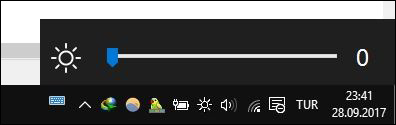
Nhấp vào biểu tượng mặt trời này, bạn có thể dễ dàng thay đổi độ sáng màn hình theo ý muốn. Tuy nhiên, ứng dụng này sẽ không chạy cùng lúc máy tính khởi động theo mặc định, do đó, nếu bạn muốn nó luôn có sẵn trên taskbar, hãy nhấp chuột phải vào biểu tượng mặt trời và nhấp chọn Run at Startup để không phải khởi động ứng dụng thủ công. Ngoài ra, bạn cũng có thể dùng ứng dụng này trên cả Windows 7/ 8/ 8.1. Phương pháp điều chỉnh độ sáng màn hình mà bạn hay dùng là gì? Bạn có thấy công cụ này hữu ích không? Hãy cho chúng tôi biết bằng cách comment bên dưới nhé!
Khi chương trình đã chạy, bạn sẽ thấy biểu tượng mặt trời nhỏ trong khay hệ thống. Nếu bạn không nhìn thấy nó, hãy nhấp chọn mũi tên nhỏ bên cạnh hàng biểu tượng trên taskbar để tìm kiếm.
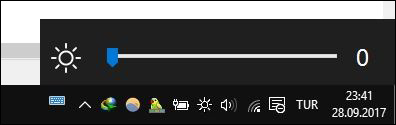
Nhấp vào biểu tượng mặt trời này, bạn có thể dễ dàng thay đổi độ sáng màn hình theo ý muốn. Tuy nhiên, ứng dụng này sẽ không chạy cùng lúc máy tính khởi động theo mặc định, do đó, nếu bạn muốn nó luôn có sẵn trên taskbar, hãy nhấp chuột phải vào biểu tượng mặt trời và nhấp chọn Run at Startup để không phải khởi động ứng dụng thủ công. Ngoài ra, bạn cũng có thể dùng ứng dụng này trên cả Windows 7/ 8/ 8.1. Phương pháp điều chỉnh độ sáng màn hình mà bạn hay dùng là gì? Bạn có thấy công cụ này hữu ích không? Hãy cho chúng tôi biết bằng cách comment bên dưới nhé!


